Cursus
Excel demeure l'un des outils les plus utilisés dans les secteurs axés sur les données. Des analystes de données aux analystes commerciaux, en passant par tous les autres profils intermédiaires, Excel joue un rôle central dans le cycle de vie des données. Il est utilisé pour toutes les tâches, de la budgétisation et la planification au suivi des performances et la communication des résultats.
Cependant, Excel manque encore d'une couche de visualisation efficace (et dynamique).
C'est là que Tableau intervient.
L'utilisation conjointe de Tableau et d'Excel permet une transition fluide des feuilles de calcul statiques vers des tableaux de bord dynamiques. Que vous identifiiez les tendances commerciales, projetiez les revenus futurs ou compariez les ventes régionales à celles d'autres régions. Tableau peut étendre (et améliorer) l'utilité d'Excel.
Je vais vous montrer comment créer une connexion entre Excel et Tableau afin de vous aider à obtenir de meilleures informations, à prendre des décisions plus éclairées basées sur les données et à communiquer plus clairement vos résultats.
Avant de commencer, si vous débutez avec Excel ou Tableau, je vous recommande vivement de suivre les cursus Excel Fundamentals et Tableau Fundamentals afin d'acquérir des bases solides.
Comprendre la connectivité Tableau-Excel
Tableau permet une connexion très facile à un classeur Excel, et l'utilisateur peut ensuite explorer ses données et les visualiser presque instantanément. Cela étant dit, il est important de comprendre comment Tableau lit, interprète et construit la structure d'un classeur Excel afin de vous assurer que vous connaissez les pièges courants lors du chargement de vos données.
Pour le tutoriel d'aujourd'hui, nous allons utiliser les données relatives aux annonces et aux quartiers fournies par Airbnb pour la ville de Barcelone. Vous trouverez ici le fichier Excel (Google Sheets) correspondant .
Établissement des connexions de données de base
Pour établir une connexion, veuillez lancer Tableau. Une fois ouvert, vous verrez toutes les différentes sources de données que vous pouvez utiliser.
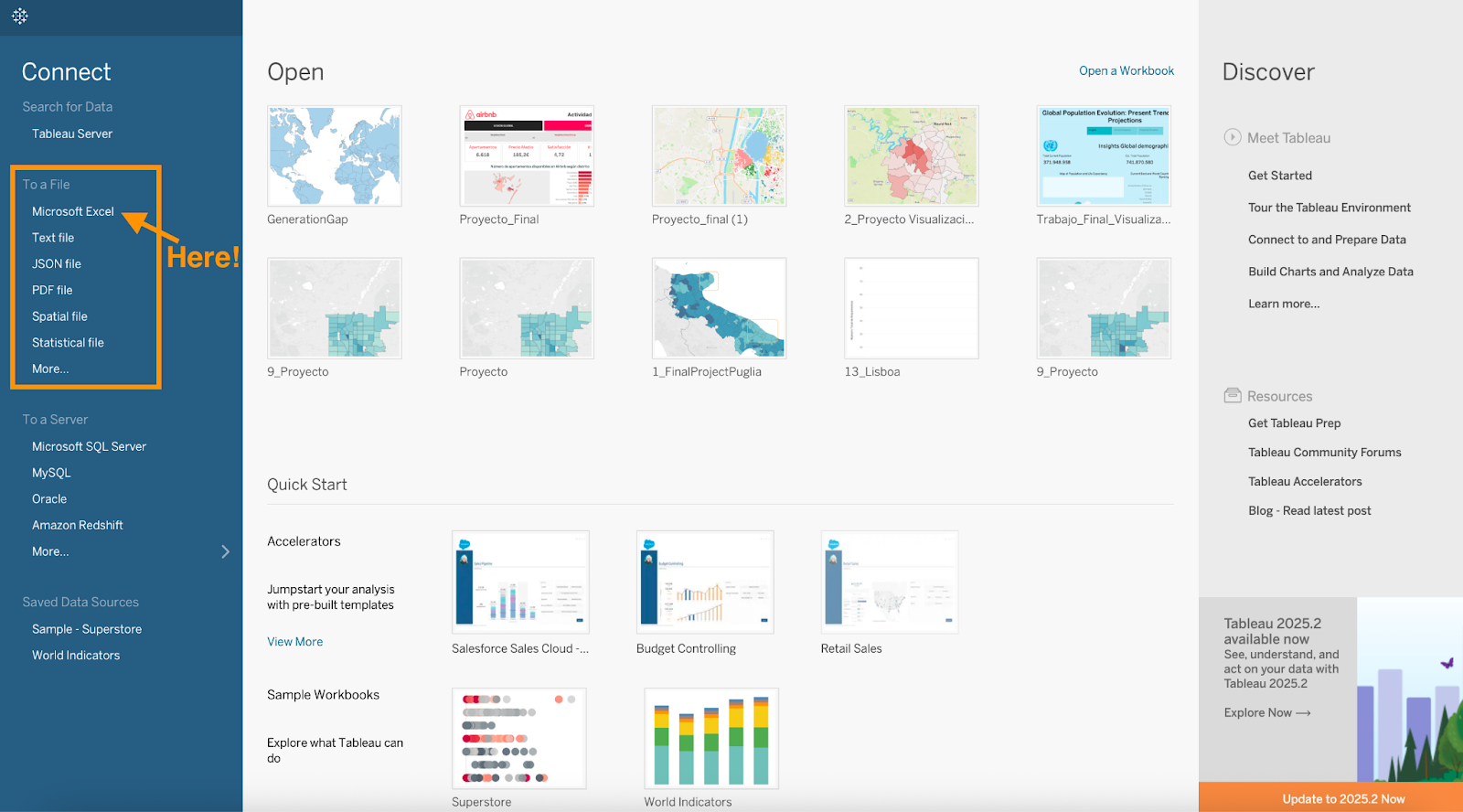
Image par l'auteur. Capture d'écran de l'interface Tableau.
Vous verrez l'option « Microsoft Excel » dans la liste des connecteurs disponibles. Ensuite, recherchez et ouvrez le fichier Excel souhaité. Dans notre cas, nous utiliserons le fichier Airbnb_barcelona.xlsx.

Une fois chargées, Tableau affiche les feuilles disponibles, vous permettant de les glisser-déposer dans la zone de travail afin d'établir des relations.

Nous pouvons désormais facilement construire les relations de notre base de données relationnelle.

Les feuilles Excel sont très polyvalentes, permettant aux utilisateurs d'avoir des en-têtes sur plusieurs lignes, des formats non tabulaires et des types de données incohérents. Cependant, il est important de garder à l'esprit que Tableau traite chaque feuille comme un tableau plat. C'est pourquoi il est important de s'assurer que les données comportent une ligne d'en-tête unique et que chaque colonne présente des types cohérents avant de charger nos fichiers dans Tableau. Dans le cas contraire, Tableau risque d'interpréter incorrectement les colonnes (comme des chaînes plutôt que comme des nombres).
Limitations structurelles et solutions de contournement
Lorsque nous travaillons dans Excel, nous ajoutons généralement des astuces et des conseils pour rendre le programme plus convivial. Cela comprend généralement les titres, les en-têtes empilés, les notes explicatives, les espaces blancs (à l'aide de cellules ou de lignes vides) et la séparation du contenu dans différents onglets, autant d'éléments qui facilitent l'utilisation par les utilisateurs.
Cependant, lors de l'analyse de ces données dans Tableau, ces conceptions lisibles par l'homme peuvent souvent constituer des obstacles. Tableau n'est pas flexible pour la conception de feuilles de calcul complexes. Par exemple, si votre feuille de calcul contient des cellules fusionnées, des tableaux au format pivoté ou des formats de lignes incohérents, Tableau peut rencontrer des difficultés pour interpréter les informations.
Pour éviter les problèmes courants liés à l'importation et rendre vos données Excel compatibles avec Tableau, veuillez suivre les conseils suivants :
- Pré-traitement dans Excel : Veuillez aligner tous les éléments dans la même direction, comme dans un tableau standard ou un ensemble de données. Décomposez les tableaux croisés dynamiques, aplatissez les tableaux, fusionnez les cellules et supprimez les lignes vides.
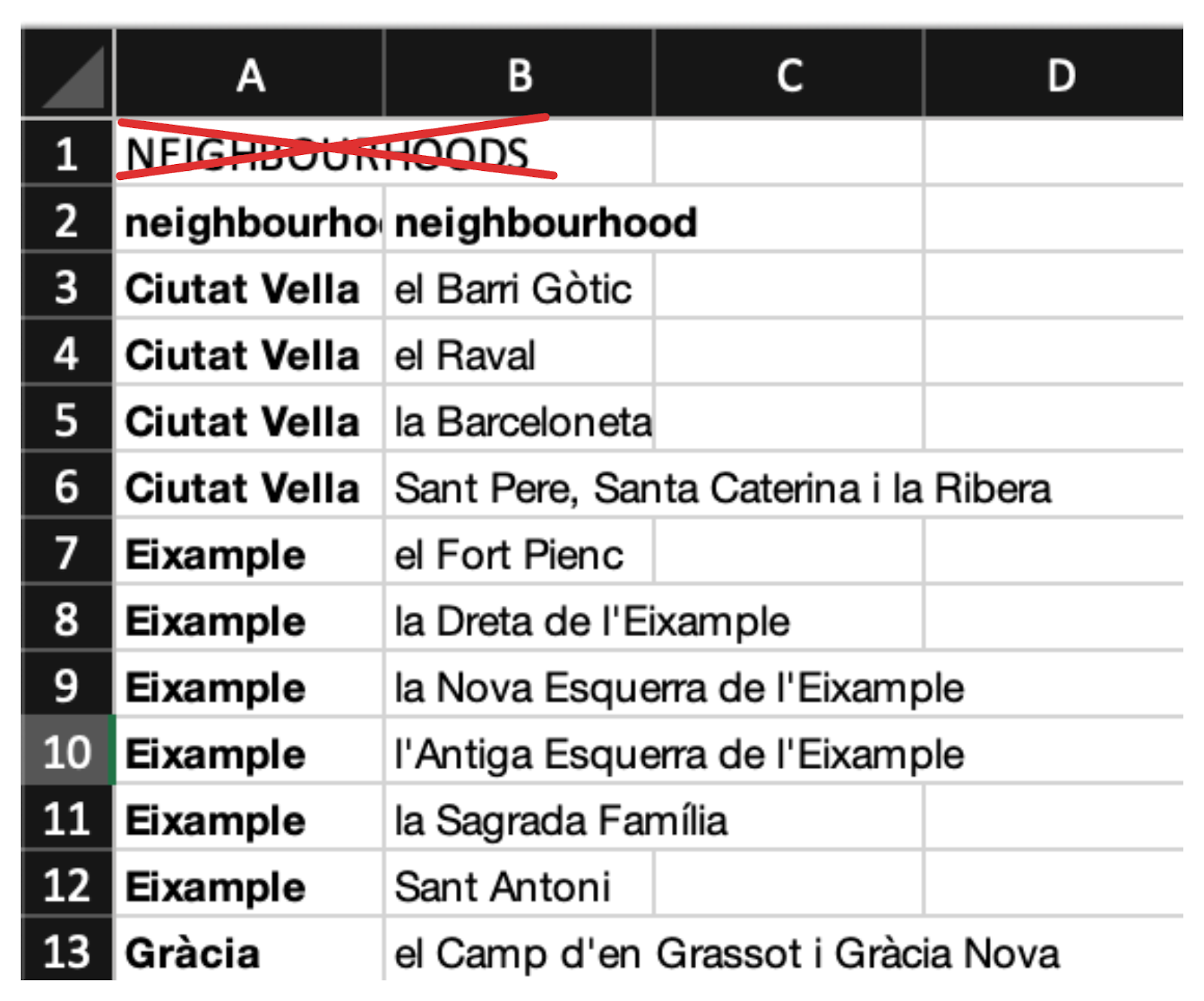
- Veuillez utiliser l'Data Interpreter de Tableau, un outil permettant de nettoyer automatiquement les fichiers Excel désorganisés. Il détecte et organise les données dans des en-têtes de page, des en-têtes de colonne, des pieds de page et des sous-tableaux. Cela signifie simplement que lorsque nous connectons un fichier Excel, un titre important apparaît.

- Veuillez toujours vérifier l'aperçu de l'onglet Données dans Tableau avant de commencer votre analyse, afin de pouvoir corriger tout problème à ce stade avant de commencer votre travail.
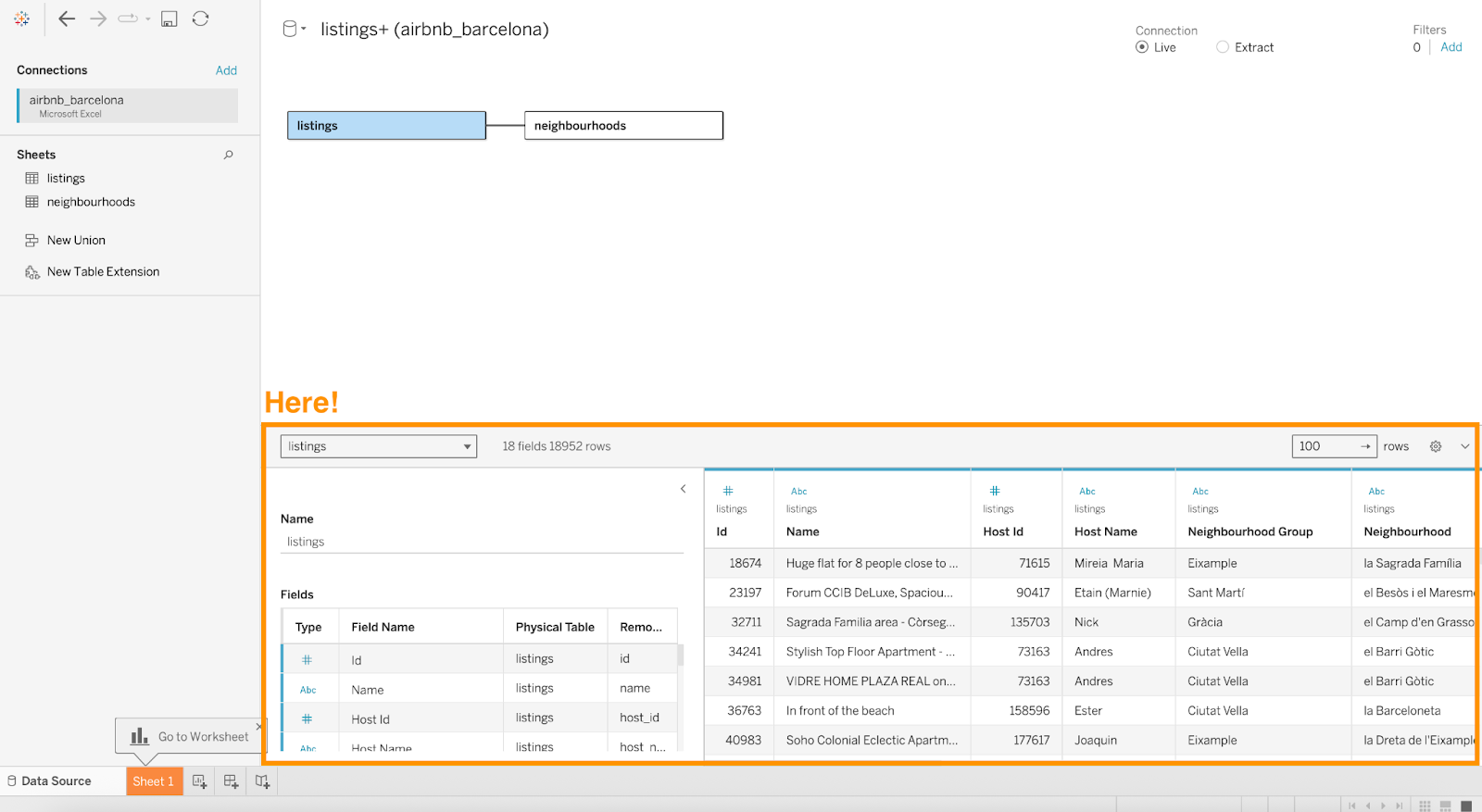
En comprenant ces limitations et en préparant vos fichiers Excel en conséquence, vous pouvez garantir une expérience beaucoup plus fluide dans Tableau.
Transformation et visualisation avancées des données avec Tableau et Excel
Une fois vos données connectées, Tableau vous permet d'aller bien au-delà des feuilles de calcul statiques, en vous offrant des transformations puissantes et des visualisations riches et interactives. Cette section explique comment reproduire la logique Excel familière dans Tableau et créer des tableaux de bord qui réagissent en temps réel aux entrées des utilisateurs.
Traduire les fonctions Excel en logique Tableau
Une grande partie du travail que nous effectuons en tant qu'analystes repose sur certaines formules Excel, telles que IF, VLOOKUP ou SUMIFS. Tableau offre une alternative tout aussi performante grâce aux champs calculés et aux expressions de niveau de détail (LOD). En d'autres termes, vous pouvez soit reproduire votre logique existante, soit l'améliorer en créant cet environnement d'analyse visuelle.
Par exemple :
Exemple 1 : Instruction IF
Objectif: Veuillez indiquer si les locationssont « en location complète » ou « en partage » en fonction du type de pièce.
Dans Excel, vous pourriez écrire :
=IF(B2="Entire home/apt", "Full Rental", "Shared Space")Cette fonction vérifie si la valeur dans la colonne B est « Entièrement maison/appartement » et l'étiquette en conséquence.
Dans Tableau, vous écrivez :
IF [room_type] = "Entire home/apt" THEN "Full Rental" ELSE "Shared Space" ENDIl effectue la même opération, en classant les annonces en deux catégories en fonction du type de chambre.
Exemple 2 : Expression SUMIFS ou LOD
Objectif : Veuillez calculer le prix total de toutes les annonces correspondant à des maisons/appartements entiers.
Dans Excel, vous pourriez écrire :
=SUMIFS(D:D, B:B, "Entire home/apt")Cela additionne tous les prix de la colonne D où le type de chambre dans la colonne B est « Maison/appartement entier ».
Dans Tableau, vous pouvez utiliser une expression de niveau de détail telle que :
{ FIXED [room_type] : SUM([price]) }Cela indique à Tableau de totaliser les prix pour chaque type de chambre avant d'appliquer des filtres. Il vous suffirait ensuite de filtrer pour n'afficher que [room_type] = « Maison/appartement entier ».
En bref: vous pouvez regrouper et ajouter des valeurs en fonction de conditions, comme vous le feriez avec la fonction SUMIFS dans Excel, mais de manière beaucoup plus rapide et facile à réutiliser dans différentes vues.
Une fois que vous maîtriserez ces équivalences, vous serez prêt à transférer une logique de feuille de calcul très complexe dans le moteur Tableau, qui est capable de produire des requêtes plus rapides, des segmentations plus poussées et offre la possibilité de réutiliser la logique dans différentes vues.
Voici quelques-unes des formules les plus couramment utilisées :
|
Objectif |
Formule Excel |
Équivalent Tableau |
|
Logique conditionnelle |
=SI(A1>100, « Élevé », « Faible ») |
SI [valeur] > 100 ALORS « Élevé » SINON « Faible » FIN |
|
Conditions multiples (logique ET/OU) |
=IF(AND(A1>100, B1="Yes"), "Valid", "Invalid") |
SI [valeur] > 100 ET [indicateur] = « Oui » ALORS « Valide » SINON « Non valide » FIN |
|
Rechercher une valeur |
=RECHERCHEV(A2, Tableau, 2, FAUX) |
SI [clé] = [clé_recherche] ALORS [valeur_recherche] FIN (via des relations ou des jointures) |
|
Somme conditionnelle (SUMIFS) |
=SUMIFS(D:D, B:B, "X") |
{ CORRIGÉ [B] : SUM([D]) } (et filtrer sur B = « X ») |
|
Compter avec condition (COUNTIFS) |
=COUNTIFS(B:B, "X") |
{ CORRIGÉ [B] : COUNT([D]) } ou COUNT(IF [B]="X" THEN 1 END) |
|
Concaténer du texte |
=A1 & « » & B1 ou =CONCATENATE(A1, « », B1) |
[Prénom] + « » + [Nom] |
|
Différence de date (en jours) |
=DAYS(TODAY(), A1) |
DATEDIFF('jour', [A1], AUJOURD'HUI()) |
|
Total cumulé |
(Utilisez une formule + faites glisser manuellement vers le bas) |
RUNNING_SUM(SUM([Sales])) |
|
Pourcentage du total |
=A1/SUM($A$1:$A$10) |
SUM([Valeur]) / TOTAL(SUM([Valeur])) |
|
Supprimer les doublons |
=UNIQUE(A:A) (dans Excel 365+) |
Veuillez utiliser l'agrégation DISTINCT ou l'expression FIXED LOD. |
|
Filtrer par condition |
(Fonction manuelle ou filtre dans la formule) |
IF [condition] THEN [valeur] END et utiliser comme filtre ou champ |
Créer votre première visualisation
- Veuillez ouvrir une feuille de calcul: Après avoir téléchargé votre fichier, veuillez vous rendre dans une nouvelle feuille de calcul. Sur le côté gauche, vous verrez le volet Données avec les champs disponibles ainsi que les feuilles de calcul, les tableaux de bord et les points de story déjà créés pour vous.
- Créez une vue simple: Vous devrez faire glisser au moins un champ dans le volet Colonnes et un champ dans le volet Lignes en haut de votre classeur afin de créer la base de votre visualisation.
- Ajoutez des détails visuels: Pour ajouter des détails à votre graphique, faites glisser une dimension (par exemple, Catégorie ou Région) sur la carte Repères lorsque vous souhaitez segmenter vos données, par exemple en les codant par couleur en fonction de cette dimension.
- Ajouter des analyses: Veuillez cliquer sur le volet Analytics (à côté de Data). Dans le volet Analytics, il vous suffit de faire glisser une courbe de tendance ou toute autre information pertinente dans votre graphique pour ajouter rapidement un contexte statistique.
- Modifier le type de graphique: Vous pouvez utiliser le bouton « Afficher » (situé dans le coin supérieur droit de votre classeur) pour modifier le type de graphique et afficher de nouvelles visualisations telles que des graphiques à barres, des courbes ou des cartes thermiques. Tableau vous suggérera les types de graphiques à utiliser en fonction de vos champs.
Si vous êtes plus à l'aise avec Excel, mais que vous souhaitez améliorer vos visuels, suivez d'abord cette formation rapide sur la visualisation des données dans Excel avant de vous lancer dans les tableaux de bord.
Stratégies de visualisation dynamique
L'une des principales forces de Tableau réside dans sa capacité à créer des tableaux de bord interactifs sans écrire une seule ligne de code. Grâce à son interface glisser-déposer, vous pouvez rapidement créer des visuels qui réagissent aux filtres, aux sélections des utilisateurs et aux modifications des données en temps réel. Veuillez consulter quelques exemples de tableaux de bord Tableau pour trouver l'inspiration.
Les principales stratégies sont les suivantes :
- Vues basées sur des paramètres : Permettez aux utilisateurs de changer dynamiquement les indicateurs, les périodes ou les catégories.
- Filtrer les actions : Permettez aux utilisateurs de cliquer sur des éléments (tels que des barres ou des régions d'une carte) pour filtrer instantanément d'autres graphiques.
- Cartographie géospatiale : Transformez les données géolocalisées en cartes intuitives pour l'analyse régionale.
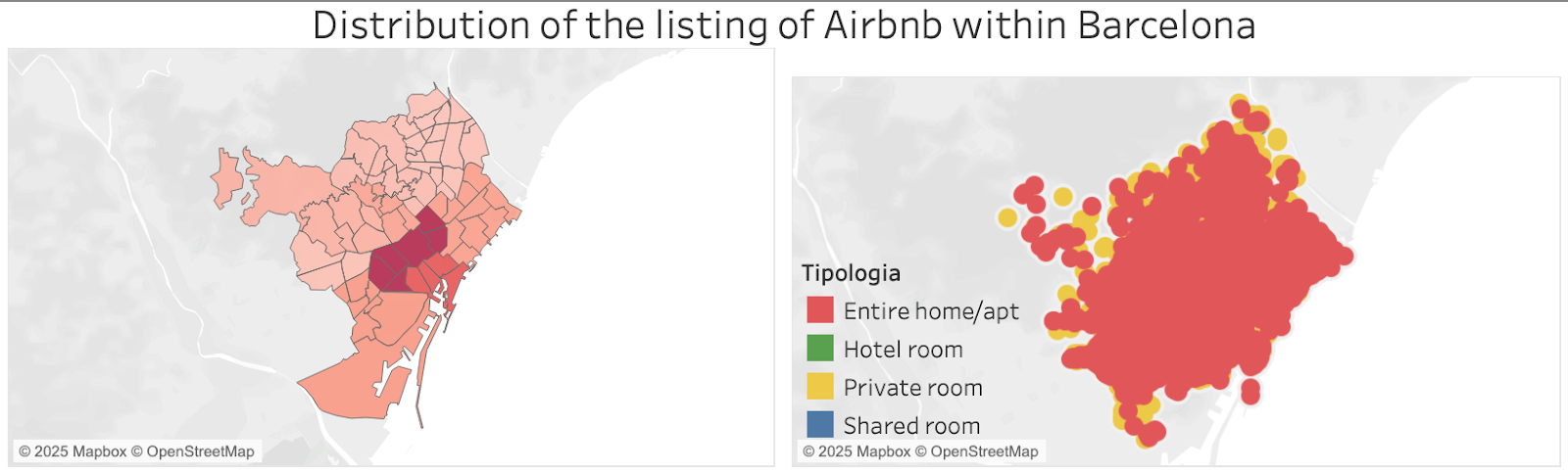
Ces outils permettent aux analystes de créer des tableaux de bord non seulement esthétiques, mais également capables de fournir des informations pertinentes aux utilisateurs sans qu'il soit nécessaire d'actualiser les graphiques ou de mettre à jour les formules.
Flux de données bidirectionnel et automatisation
Tableau permet certes l'exploration visuelle, mais de nombreuses organisations continuent d'utiliser Excel pour la création de rapports, la collaboration ou l'analyse en aval. Dans cette section, nous examinerons comment les données peuvent circuler entre Tableau et Excel.
Exportation des résultats Tableau vers Excel
Le partage de données Tableau avec des utilisateurs Excel est une exigence fréquente dans le contexte professionnel. Tableau offre des options d'exportation manuelle. Par exemple, vous pouvez télécharger les données d'une feuille de calcul au format .csv ou Excel.
Vous pouvez ouvrir la feuille de calcul qui vous intéresse, accéder au menu Feuille de calcul, puis exporter « Données » pour obtenir un fichier CSV ou « Tableau croisé vers Excel » pour obtenir un fichier Excel correspondant aux données affichées dans le visuel.
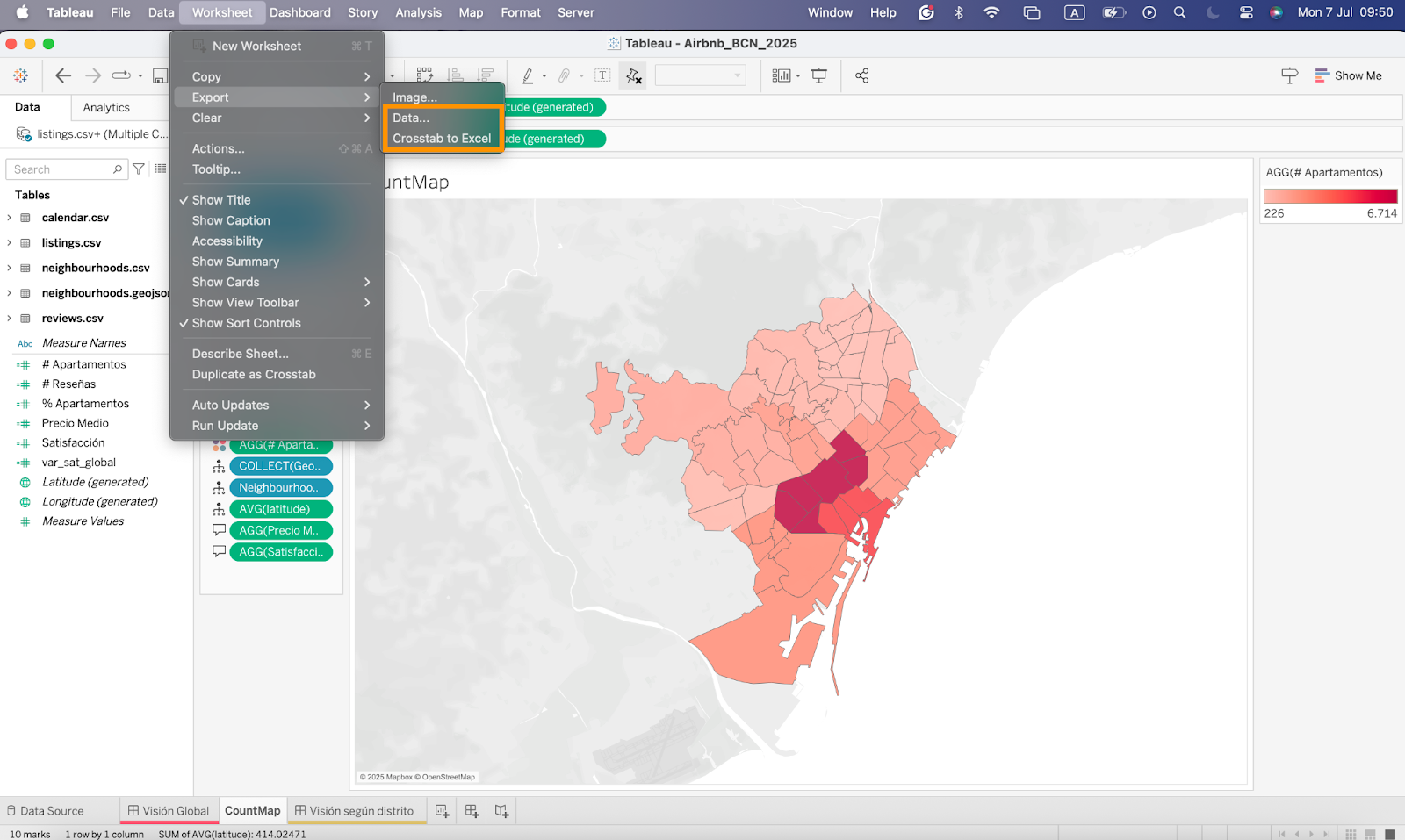
Les options d'exportation manuelle sont idéales pour les rapports ponctuels, le partage rapide de données et l'exportation de petits ensembles de données et de résumés visuels.
Néanmoins, dans la plupart des contextes professionnels, les rapports récurrents et l'extraction de données à grande échelle doivent probablement être exécutés de manière plus évolutive et automatisée. Voici quelques exemples et options liés à l'automatisation de l'exportation de données de Tableau vers Excel :
1. Coupler.io
Coupler.io est une plateforme d'automatisation sans code qui connecte Tableau à Google Sheets ou Excel.
- Fonctionnement: Il extrait les données directement des tableaux de bord Tableau publiés à l'aide de l'API REST de Tableau et les transfère dans des feuilles de calcul selon un calendrier défini.
- Cas d'utilisation: Rapports de performance mensuels, tableaux de bord en temps réel synchronisés dans Excel pour les cadres supérieurs, ou intégration avec d'autres systèmes basés sur des tableurs.
- Avantages: Facile à utiliser, ne nécessite aucun script, basé sur le cloud.
2. Tableau Prep + Flux planifiés
Tableau Prep est l'outil officiel de préparation des données de Tableau. Il permet également d'exporter des données au format .csv ou .xlsx.
- Fonctionnement: Vous créez un flux qui transforme et exporte les données de votre source de données Tableau, puis vous le planifiez à l'aide de Tableau Server ou Tableau Cloud.
- Cas d'utilisation: Rapports Excel standardisés et pipelines de transformation des données qui alimentent les tableaux de bord Excel.
- Avantages: Intégration transparente à l'écosystème Tableau, gestion des tâches complexes de mise en forme des données.
3. Scripts Python ou PowerShell via l'API REST Tableau
Pour bénéficier d'un contrôle et d'une flexibilité optimaux, vous pouvez utiliser l'API REST ou l'API Extract de Tableau avec Python ou PowerShell afin d'exporter des vues ou des données sous-jacentes.
- Fonctionnement:
- Veuillez vous authentifier à l'aide de l'API REST Tableau.
- Téléchargez de manière programmée des fichiers .csv ou .xlsx à partir de vues spécifiques.
- Transférez-les dans des fichiers Excel ou envoyez-les par e-mail/stockage cloud.
- Cas d'utilisation: Automatisation des rapports hebdomadaires, sauvegarde des visualisations ou intégration des données Tableau à des pipelines personnalisés.
- Avantages: Hautement personnalisable, peut inclure une logique (par exemple, exportation conditionnelle en fonction de seuils de données), évolutif.
Vous souhaitez savoir quel outil correspond le mieux à votre flux de travail ? Veuillez consulter ce guide détaillé comparatif Excel et Tableau afin de faire votre choix en fonction de votre utilisation.
Automatisation améliorée par l'intelligence artificielle
L'intelligence artificielle offre de nouvelles possibilités exceptionnelles pour connecter Tableau à Excel. En voici quelques-uns :
- Tableau Agent permet aux utilisateurs de poser des questions en langage naturel (par exemple, « Quelles ont été les ventes par région au cours du dernier trimestre ? »), et obtenez instantanément des visualisations. Cela pourrait constituer un excellent point de départ pour les utilisateurs d'Excel qui ne savent pas par où commencer avec Tableau.
- Tableau Pulse est une autre application basée sur l'intelligence artificielle. Il fournit des alertes en temps réel et proactives en résumant les changements historiques à l'aide de l'IA générative, et alerte les utilisateurs en cas de changements, d'anomalies ou de tendances, par e-mail, Slack ou Teams, entre autres.
- Des outils tels que « Explain Data » ( Expliquer les données), qui explique automatiquement une mesure statistique, et « Forecasting » ( Pré vision), qui utilise des modèles de lissage exponentiel, peuvent être intégrés aux tableaux de bord Tableau et transférés vers Excel afin de faciliter davantage la prise de décision.
Souhaitez-vous découvrir l'analyse basée sur l'apprentissage automatique ? Essayez les techniques statistiques dans Tableau et découvrez comment aller au-delà des graphiques de base grâce à des informations enrichies par l'IA.
Optimisation des performances et dépannage
Lors de l'intégration de Tableau à Excel, des problèmes de performances et des erreurs occasionnelles peuvent survenir, en particulier avec des ensembles de données volumineux ou des tableaux de bord complexes. L'optimisation des requêtes et la résolution proactive des problèmes courants garantissent une expérience utilisateur plus fluide.
Techniques d'optimisation des requêtes
Voici quelques-unes des approches les plus courantes en matière d'optimisation :
- Utilisez des extraits plutôt que des connexions en direct: Les extraits Tableau sont plus rapides et plus stables que les connexions Excel en direct. Ils réduisent les temps de chargement et améliorent la réactivité du tableau de bord.
- Filtrez et limitez les données dès le début: Veuillez importer uniquement les lignes et colonnes nécessaires. Appliquez des filtres à la source ou pendant la préparation des données afin de conserver des ensembles de données allégés.
- Réduisez au minimum les calculs complexes: Veuillez déplacer les opérations logiques complexes, telles que les instructions IF imbriquées ou les manipulations de chaînes, vers Tableau Prep ou Excel avant l'importation.
- Simplifier les tableaux de bord: Limitez le nombre de visuels, de marques et de filtres par tableau de bord. Veuillez utiliser les filtres contextuels et le bouton « Afficher le bouton Appliquer » afin de réduire la charge en temps réel.
- Utilisez des outils de performance: Utilisez l'enregistreur de performances et l'optimiseur de classeurs de Tableau pour identifier et corriger les requêtes lentes ou les conceptions inefficaces.
Erreurs courantes et solutions
Même avec des flux de travail bien structurés, certains problèmes peuvent encore survenir. Voici quelques-unes des erreurs les plus courantes et comment les résoudre rapidement.
|
Problème |
Cause |
Solution |
|
Source des données introuvable |
Fichier déplacé ou renommé |
Veuillez mettre à jour le chemin d'accès au fichier et actualiser la source de données. |
|
Asterisques ou valeurs nulles dans les mélanges |
Enregistrements non correspondants ou clés manquantes |
Veuillez vous assurer que les champs de jointure correspondent et envisager d'utiliser des jointures à la place. |
|
Ralentissement du tableau de bord |
Il y a trop de feuilles, de filtres ou de données volumineuses. |
Utilisez des extraits, masquez les champs inutilisés, réduisez la complexité visuelle. |
|
Échecs de rafraîchissement |
Pilotes manquants ou informations d'identification obsolètes |
Veuillez installer les pilotes nécessaires et vérifier les autorisations. |
Orientations futures : IA et analyse avancée
À mesure que l'IA continue d'évoluer, l'intégration de Tableau et d'Excel est appelée à devenir encore plus performante, avec une préparation des données plus intelligente et des workflows prédictifs avancés qui transforment la manière dont les informations sont générées et exploitées.
Préparation des données optimisée par l'intelligence artificielle
Les outils d'IA modernes automatisent les tâches de nettoyage et de transformation des données qui nécessitaient auparavant des heures de travail manuel. Comme indiqué précédemment, Tableau Agent utilise des invites en langage naturel pour générer automatiquement des étapes de nettoyage, des calculs et des annotations de métadonnées.
Au niveau de l'entreprise, des plateformes telles que Paxata et Auto-Prep prédisent les étapes de transformation des données (jointures, pivots, suppression des anomalies, balisage) à l'aide de modèles d'apprentissage automatique formés sur des milliers de projets BI.
Ces outils réduisent les tâches répétitives, corrigent rapidement les problèmes liés aux données et génèrent des ensembles de données standardisés et prêts à être analysés, qui s'intègrent parfaitement à Tableau et Excel.
Intégration prédictive
Pour des prévisions et une prise de décision avancées, les modèles prédictifs basés sur l'IA peuvent combiner les capacités analytiques de Tableau et les fonctionnalités d'optimisation d'Excel :
- Les fonctions prédictives intégrées à Tableau (par exemple,
MODEL_QUANTILEetMODEL_PERCENTILE) utilisent la régression pour prévoir les tendances ou identifier les valeurs aberrantes directement dans les visualisations. - Ces prévisions peuvent être exportées ou connectées à des classeurs Excel, où les utilisateurs peuvent appliquer le complément Solver. Solveur d'Excel , le moteur d'Excel pour l'optimisation, la simulation et l'analyse prescriptive.
- Grâce aux extensions Tableau telles que Frontline Solver, les utilisateurs peuvent exécuter des modèles d'optimisation complexes (par exemple, programmation linéaire, simulation Monte Carlo) sur les données Tableau en temps réel, puis visualiser instantanément les recommandations.
Le résultat est une boucle analytique hybride dans laquelle Tableau fournit des prévisions et des visualisations de données, tandis qu'Excel apporte sa puissance en matière de modélisation décisionnelle. Ensemble, ils permettent aux utilisateurs de prévoir, d'optimiser et d'agir, le tout dans des environnements familiers.
Conclusion
L'intégration de Tableau à Excel crée une synergie puissante entre deux des outils les plus utilisés dans le domaine de l'analyse de données. Si Excel reste indispensable pour la création de rapports et la modélisation au quotidien, Tableau donne vie à ces données grâce à des visuels dynamiques, des calculs avancés et des analyses optimisées par l'IA. Ensemble, ils permettent d'obtenir plus rapidement des informations pertinentes, de prendre des décisions plus éclairées et de mettre en place des workflows évolutifs entre les équipes.
Cette intégration ne se limite pas à l'amélioration des graphiques, elle permet également de tirer davantage de valeur de vos données en combinant la flexibilité des feuilles de calcul avec la profondeur analytique d'une plateforme BI moderne. Grâce à des fonctionnalités telles que la préparation des données basée sur l'IA, la modélisation prédictive et l'automatisation transparente, l'avenir de la collaboration entre Tableau et Excel est plus intelligent et efficace que jamais.
Souhaitez-vous approfondir vos compétences en matière de données ?
Voici quelques ressources sélectionnées pour poursuivre votre exploration :
- Apprenez les formules, les fonctions et le nettoyage des données avec Excel Fundamentals.
- Commencez à créer des tableaux de bord en toute confiance grâce à l'introduction à Tableau.
- Un cursus complet pour maîtriser l'analyse visuelle avec Tableau Fundamentals.
- Comparez les outils et trouvez votre flux de travail idéal avec Excel et Tableau.
- Créez des visuels Excel clairs et percutants grâce à la visualisation des données dans Excel.
FAQ Tableau Excel
Quelle est la principale raison d'intégrer Excel à Tableau ?
Passer de feuilles de calcul statiques à des tableaux de bord dynamiques et interactifs qui fournissent des informations en temps réel et des analyses visuelles.
Comment Tableau gère-t-il les feuilles Excel contenant des cellules fusionnées ou plusieurs en-têtes ?
Malheureusement, Tableau traite chaque feuille comme un tableau plat et peut mal interpréter les structures. Il est recommandé de nettoyer le fichier ou d'utiliser l'Interprète de données de Tableau.
Quelle est l'équivalence dans Tableau de la fonction SUMIFS d'Excel ?
{ FIXED [dimension] : SUM([value]) } en utilisant une expression de niveau de détail (LOD), éventuellement associée à des filtres.
Est-il possible d'exporter automatiquement les tableaux de bord Tableau vers Excel ?
Oui, grâce à des outils tels que Coupler.io, Tableau Prep Flows avec planification ou des scripts personnalisés utilisant l'API REST de Tableau.
Quelles sont les fonctionnalités améliorées par l'IA dans Tableau ?
Demande de données (requêtes en langage naturel), Tableau Pulse (alertes en temps réel), Explication des données (explications statistiques) et modèles de prévision.
Josep est data scientist et chef de projet à l'Office du tourisme de Catalogne, où il utilise les données pour améliorer l'expérience des touristes en Catalogne. Son expertise comprend la gestion du stockage et du traitement des données, associée à des analyses avancées et à la communication efficace des données.
Il est également un éducateur dévoué, enseignant le programme de Master Big Data à l'Université de Navarre, et contribuant régulièrement à des articles perspicaces sur la science des données sur Medium et KDNuggets.
Il est titulaire d'une licence en ingénierie physique de l'université polytechnique de Catalogne et d'une maîtrise en systèmes interactifs intelligents de l'université Pompeu Fabra.
Actuellement, il s'engage avec passion à rendre les technologies liées aux données plus accessibles à un public plus large par le biais de la publication ForCode'Sake sur Medium.
